IPhone terbaharu Apple menyertakan beberapa ciri kamera utama yang berbaloi untuk digunakan, seperti Mod Potret dan Gaya Fotografi. Tetapi jika semua yang anda mahu gunakan ialah mod foto standard, masih terdapat beberapa alatan dan tetapan yang boleh menambah baik komposisi gambar anda dan membantu anda menangkap gambar yang sempurna menggunakan teknik yang lebih tradisional.

Sama ada anda pemilik iPhone baharu atau pengguna lama yang mencari permainan fotografi anda, berikut ialah enam alatan dan tetapan kamera dalam iOS yang patut dilihat dan dicuba dengan.
1. Gunakan Peraturan Pertiga
Untuk sementara waktu sekarang, apl Kamera Apple telah menyertakan beberapa tetapan pilihan yang boleh membantu anda menyusun gambar anda. Yang paling utama dalam tetapan ini ialah alat Grid, yang harus digunakan apabila menggunakan peraturan pertiga. Ia membahagikan bingkai foto anda kepada grid dengan dua garisan mendatar dan dua garisan menegak, menghasilkan sembilan bahagian yang sama.

Peraturan pertiga membantu membimbing mata penonton ke bahagian paling penting dalam foto anda dan mencipta gubahan yang lebih harmoni. Begini cara menindih grid pada pemidang tilik.
- Buka apl Tetapan pada iPhone anda.
- Tatal ke bawah dan ketik Kamera.
- Dalam bahagian "Komposisi", togol pada suis di sebelah Grid.

Berikut ialah lima perkara yang perlu perlu diingat apabila menggunakan grid untuk menerapkan peraturan pertiga.
- Kenal pasti Elemen Utama: Mula-mula, kenal pasti subjek atau elemen utama dalam adegan yang ingin anda ambil gambar. Ini boleh jadi orang, bangunan, pokok atau mana-mana titik fokus.
- Letakkan Subjek: Letakkan elemen utama ini di sepanjang garisan atau pada titik di mana garis bersilang. Contohnya, jika anda mengambil foto seseorang, anda mungkin meletakkan mereka di sepanjang salah satu garis menegak, bukannya di tengah bingkai.
- Elemen Mendatar: Untuk elemen mendatar seperti ufuk dalam landskap, selaraskannya dengan salah satu garisan mendatar. Untuk langit yang lebih dramatik, letakkan ufuk pada garis bawah. Untuk lebih menekankan pada daratan atau laut, letakkannya di baris atas.
- Mengimbangi Imej: Gunakan peraturan pertiga untuk mengimbangi foto anda. Jika anda meletakkan subjek di sebelah kiri, pertimbangkan untuk mempunyai sesuatu yang kurang penting di sebelah kanan untuk mewujudkan rasa keseimbangan.
- Percubaan: Walaupun peraturan pertiga ialah garis panduan, ia bukan peraturan yang ketat. Jangan ragu untuk bereksperimen dengannya dan lihat bagaimana elemen peralihan dalam bingkai anda mengubah kesan foto.
2. Luruskan Tangkapan Atas Ke Bawah
Jika anda mengambil gambar sesuatu dari atas seperti sepinggan makanan atau hiasan di atas tanah, pertimbangkan untuk menggunakan aras kamera, kerana ia membantu anda menangkap syot seimbang tanpa perlu untuk menggunakan lengan tripod atau pelekap. Ia juga berguna untuk merakam sesuatu tepat di atas anda, seperti objek di siling atau di langit.

Alat tahap kamera pernah menjadi sebahagian daripada tindanan Grid, tetapi Apple memisahkan fungsi dalam iOS 17, dan ia kini mempunyai suis sendiri: Buka apl Tetapan pada iPhone anda, pilih Kamera, kemudian togol pada suis di sebelah Tahap. Kini anda sudah bersedia untuk menggunakannya.
- Buka apl Kamera, dan tetapkan mod tangkapan kepada Foto, Potret, Petak atau Selang Masa, menggunakan menu gelongsor di atas butang pengatup.
- Halakan kamera terus ke bawah di atas subjek anda (atau lurus ke atas jika subjek/adegan yang anda ingin tangkap berada di atas anda).
- Bariskan silang terapung dengan silang tetap di tengah skrin dengan melaraskan sudut kamera telefon anda. Bulu silang akan kedua-duanya bersinar kuning apabila dalam penjajaran sempurna.
- Ketik butang pengatup untuk menangkap tangkapan.

3. Luruskan Tangkapan Mendatar Anda
Dengan menjadikan alat Tahap sebagai pilihan individu dalam iOS 17, Apple juga telah menyertakan tahap mendatar tambahan untuk foto lurus yang lebih tradisional.

Menghidupkan pilihan Tahap menjadikan garisan mendatar yang putus muncul pada skrin apabila iPhone anda merasakan bahawa anda sedang berbaris untuk tangkapan lurus dan anda condongkan peranti anda keluar sedikit daripada mendatar. Garisan kelihatan putih semasa telefon anda berada di luar paras dan kemudian bertukar menjadi kuning apabila anda mencapai orientasi tahap untuk menunjukkan kejayaan.

Dengan tetapan Tahap didayakan (Tetapan ? Kamera ? Tahap), cuba sendiri. Buka apl Kamera dan cuba merakam subjek pada sudut lurus, dan anda akan melihat garis mendatar yang pecah di tengah pemidang tilik. Luruskan sudut anda ke atas untuk menyambungkan garisan dan buat satu garisan kuning.
Timbul meratakan hanya muncul secara ringkas dan hanya dalam julat sudut yang sempit dekat dengan mendatar (sama ada dalam orientasi potret atau landskap), jadi ia tidak akan timbul secara mengganggu apabila anda sengaja cuba mengambil foto pada sudut.
4. Ambil Foto Letusan
Mod Letusan merujuk kepada apabila kamera pada iPhone anda menangkap satu siri foto secara berturut-turut, pada kadar sepuluh bingkai sesaat. Ini cara yang bagus untuk merakam adegan aksi atau peristiwa yang tidak dijangka, kerana anda sentiasa berkemungkinan mendapat gambar yang anda sasarkan.

Untuk menangkap dalam Mod Burst, pergi ke Tetapan ? Kamera dan togol pada Gunakan Kelantangan Naik untuk Burst, kemudian hanya tekan lama pada butang Kelantangan Naik apabila dalam apl Kamera, dan iPhone anda akan mengambil siri foto berturut-turut. Perhatikan bahawa pembilang bertambah di dalam butang pengatup pada skrin selama anda menahan butang kelantangan. Ini menunjukkan bilangan tangkapan yang ditangkap dalam letusan semasa. Hanya keluarkan jari anda daripada kelantangan apabila anda ingin menamatkan letusan tangkapan.
Apabila anda mengambil satu siri foto letusan, ia muncul secara automatik dalam apl Foto di bawah nama Album Letusan. Anda juga akan menemuinya dalam Pustaka Foto utama anda. Ikuti pautan untuk mengetahui cara melihat dan memilih foto Burst terbaik anda dalam apl Foto.
5. Cermin Diri Sendiri Anda
Apabila anda mengambil swafoto dengan iPhone anda menggunakan apl Kamera, ia secara automatik membalik – atau mencerminkan – imej supaya ia merupakan versi terbalik imej cermin yang anda lihat dalam pratonton sebelum anda mengambil tangkapan.

Ini boleh kelihatan ganjil, kerana ia memberi perbezaan yang besar kepada rupa swafoto. Ia juga boleh menjengkelkan, kerana kebanyakan apl media sosial pihak ketiga mengambil swafoto bercermin secara automatik, yang bermaksud anda lebih berkemungkinan terbiasa dengan fungsi pencerminan berbanding swafoto terbalik yang diambil oleh ?iPhone? anda.
Mujurlah, anda boleh menukar tingkah laku lalai apl Kamera ini, bermakna anda boleh mendapatkan swafoto bercermin yang mungkin lebih biasa anda lihat. Begini caranya.
- Lancarkan apl Tetapan, kemudian tatal ke bawah dan pilih Kamera.
- Togol suis di sebelah Mirror Front Camera ke kedudukan HIDUP hijau.

Itu sahaja. Mulai sekarang apabila anda menggunakan apl Kamera untuk merakam swafoto, anda akan menangkap gambar yang sama yang anda lihat dalam mod pratonton apl.
6. Lihat Di Luar Bingkai
Pada model iPhone 11 dan lebih baharu, terdapat tetapan kamera pilihan yang membolehkan anda melihat perkara di luar sempadan bingkai foto anda, supaya anda boleh membetulkan penjajaran foto (dan video) tanpa perlu melakukan pemangkasan.

Dengan tetapan "Lihat Di Luar Bingkai" didayakan, menggunakan kanta lebar atau kanta telefoto, kamera akan menunjukkan pandangan lensa kepada anda secara serentak menggunakan penderia terluas seterusnya. Jadi kanta lebar aktif apabila anda melihat dengan kanta telefoto, dan ultra lebar aktif apabila kanta lebar dipilih.
- Buka apl Tetapan.
- Tatal ke bawah dan ketik Kamera.
- Di bawah bahagian "Komposisi", togol pada suis di sebelah View Outside the Bingkai.

Anda mungkin perlu bermain-main dengan tahap zum untuk bertukar antara kanta, tetapi anda akan tahu ciri itu aktif apabila antara muka kamera bertukar separa lutsinar untuk mendedahkan persekitaran di luar pemidang tilik.
Tag: FotografiAtas ialah kandungan terperinci 6 Petua Kamera iPhone Setiap Pengguna Perlu Tahu. Untuk maklumat lanjut, sila ikut artikel berkaitan lain di laman web China PHP!

Alat AI Hot

Undress AI Tool
Gambar buka pakaian secara percuma

Undresser.AI Undress
Apl berkuasa AI untuk mencipta foto bogel yang realistik

AI Clothes Remover
Alat AI dalam talian untuk mengeluarkan pakaian daripada foto.

Clothoff.io
Penyingkiran pakaian AI

Video Face Swap
Tukar muka dalam mana-mana video dengan mudah menggunakan alat tukar muka AI percuma kami!

Artikel Panas

Alat panas

Notepad++7.3.1
Editor kod yang mudah digunakan dan percuma

SublimeText3 versi Cina
Versi Cina, sangat mudah digunakan

Hantar Studio 13.0.1
Persekitaran pembangunan bersepadu PHP yang berkuasa

Dreamweaver CS6
Alat pembangunan web visual

SublimeText3 versi Mac
Perisian penyuntingan kod peringkat Tuhan (SublimeText3)

Topik panas
 Kad SD Terbaik untuk Switch pada tahun 2025: Cara Sempurna untuk Memperluas Koleksi Permainan Nintendo anda
Jul 06, 2025 am 01:39 AM
Kad SD Terbaik untuk Switch pada tahun 2025: Cara Sempurna untuk Memperluas Koleksi Permainan Nintendo anda
Jul 06, 2025 am 01:39 AM
Kad SD terbaik untuk Switch adalah bernilai mengawasi, walaupun sekarang Nintendo Switch 2 telah tiba. Jika anda masih bermain di Nintendo Switch, Switch Lite, atau Swit OLED, maka anda mungkin perlu mendapatkan tangan anda pada kad SD yang serasi Saya
 The Last of Us Part 2 sekarang akan membolehkan anda memainkan kisah emosi permainan dalam susunan kronologi terima kasih kepada kemas kini baru, tetapi saya lebih suka berpegang pada format asal
Jul 12, 2025 am 09:06 AM
The Last of Us Part 2 sekarang akan membolehkan anda memainkan kisah emosi permainan dalam susunan kronologi terima kasih kepada kemas kini baru, tetapi saya lebih suka berpegang pada format asal
Jul 12, 2025 am 09:06 AM
Kemas kini baru untuk The Last of Us Part 2 membolehkan anda memainkan kisah permainan dalam OrderNaughty Dog Chronological mengatakan mod kronogikal akan membolehkan pemain "akan mendapat lebih mendalam tentang naratif Bahagian 2" trofi baru dan Secreted 4-bertemakan S
 MacBook kos rendah Apple: Semua yang kita tahu setakat ini
Jul 11, 2025 am 09:01 AM
MacBook kos rendah Apple: Semua yang kita tahu setakat ini
Jul 11, 2025 am 09:01 AM
Apple sedang mengusahakan versi MacBook yang lebih berpatutan yang dikuasakan oleh cip iPhone A-siri dan bukannya cip silikon Apple M-Series. Kami telah mengumpulkan semua khabar angin mengenai mesin baru, yang dijangka tahun depan.
 Nintendo Switch 2 pengguna melaporkan masalah yang membimbangkan & ndash; Inilah yang kita tahu
Jul 05, 2025 am 01:33 AM
Nintendo Switch 2 pengguna melaporkan masalah yang membimbangkan & ndash; Inilah yang kita tahu
Jul 05, 2025 am 01:33 AM
Pengguna Nintendo Switch 2 melaporkan isu -isu yang terlalu panas dalam modesit genggam dan berlabuh di tengah -tengah kontroversi baru -baru ini Nintendo yang mengelilingi peranti Switch 2 yang baru dilaporkan berlaku walaupun bermain kurang menuntut Gamesit tidak ada rahsia yang Ninte
 Gelas Smart Apple: Semua yang kita tahu mengenai jawapan Apple kepada Meta Ray-Bans
Jul 12, 2025 am 09:01 AM
Gelas Smart Apple: Semua yang kita tahu mengenai jawapan Apple kepada Meta Ray-Bans
Jul 12, 2025 am 09:01 AM
Apple sedang mengusahakan satu set gelas pintar yang akan menyaingi Ray-Bans AI yang popular Meta, menawarkan banyak ciri yang sama. Khabar angin mengenai kerja Apple pada cermin mata telah meningkat, dan kami telah mengumpulkan semua maklumat yang kami dengar
 Aksesori Xbox Series X dan Siri terbaik pada tahun 2025: gear penting untuk konsol xbox anda
Jul 05, 2025 am 01:37 AM
Aksesori Xbox Series X dan Siri terbaik pada tahun 2025: gear penting untuk konsol xbox anda
Jul 05, 2025 am 01:37 AM
Aksesori Xbox Series X dan Siri S yang terbaik boleh membuat penambahan permainan yang berubah-ubah untuk persediaan anda, terutamanya jika anda baru-baru ini mengambil salah satu konsol generasi semasa Microsoft dan anda ingin memanfaatkan sepenuhnya mereka. Dari interna
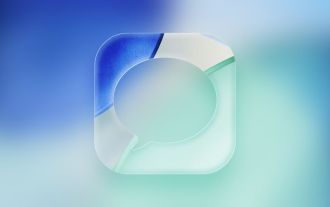 iOS 26: Setiap perubahan ke aplikasi Mesej
Jul 12, 2025 am 06:01 AM
iOS 26: Setiap perubahan ke aplikasi Mesej
Jul 12, 2025 am 06:01 AM
Aplikasi Mesej mempunyai reka bentuk semula kaca cecair yang telah diperkenalkan sepanjang iOS 26, tetapi Apple juga menambah beberapa ciri yang dikehendaki lama yang membuat pengalaman yang lebih baik dalam kedua-dua perbualan satu sama lain dan kumpulan, seperti latar belakang tersuai dan kumpulan typ
 Konsol Permainan Terbaik pada tahun 2025: Setiap sistem utama diuji dan disenaraikan
Jul 05, 2025 am 01:34 AM
Konsol Permainan Terbaik pada tahun 2025: Setiap sistem utama diuji dan disenaraikan
Jul 05, 2025 am 01:34 AM
Ruang konsol permainan terbaik baru saja digoncang oleh ketibaan Nintendo Switch 2, yang kini telah merampas Nintendo Switch yang lebih tua sebagai pilihan saya untuk pilihan nombor satu sekarang. Saya telah mengujinya selama berminggu -minggu, dan boleh mengatakan t






